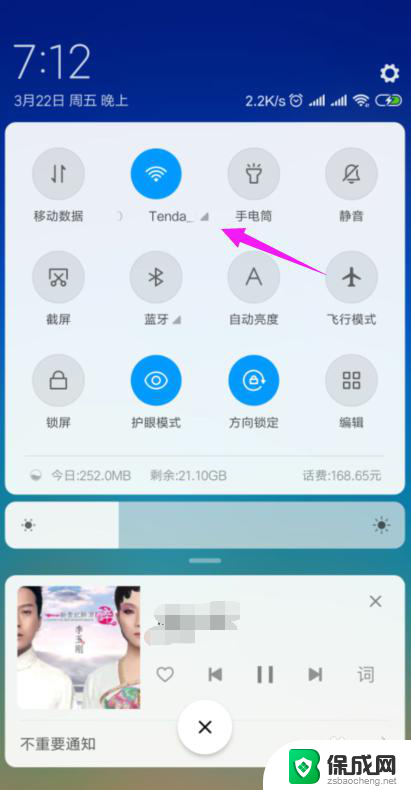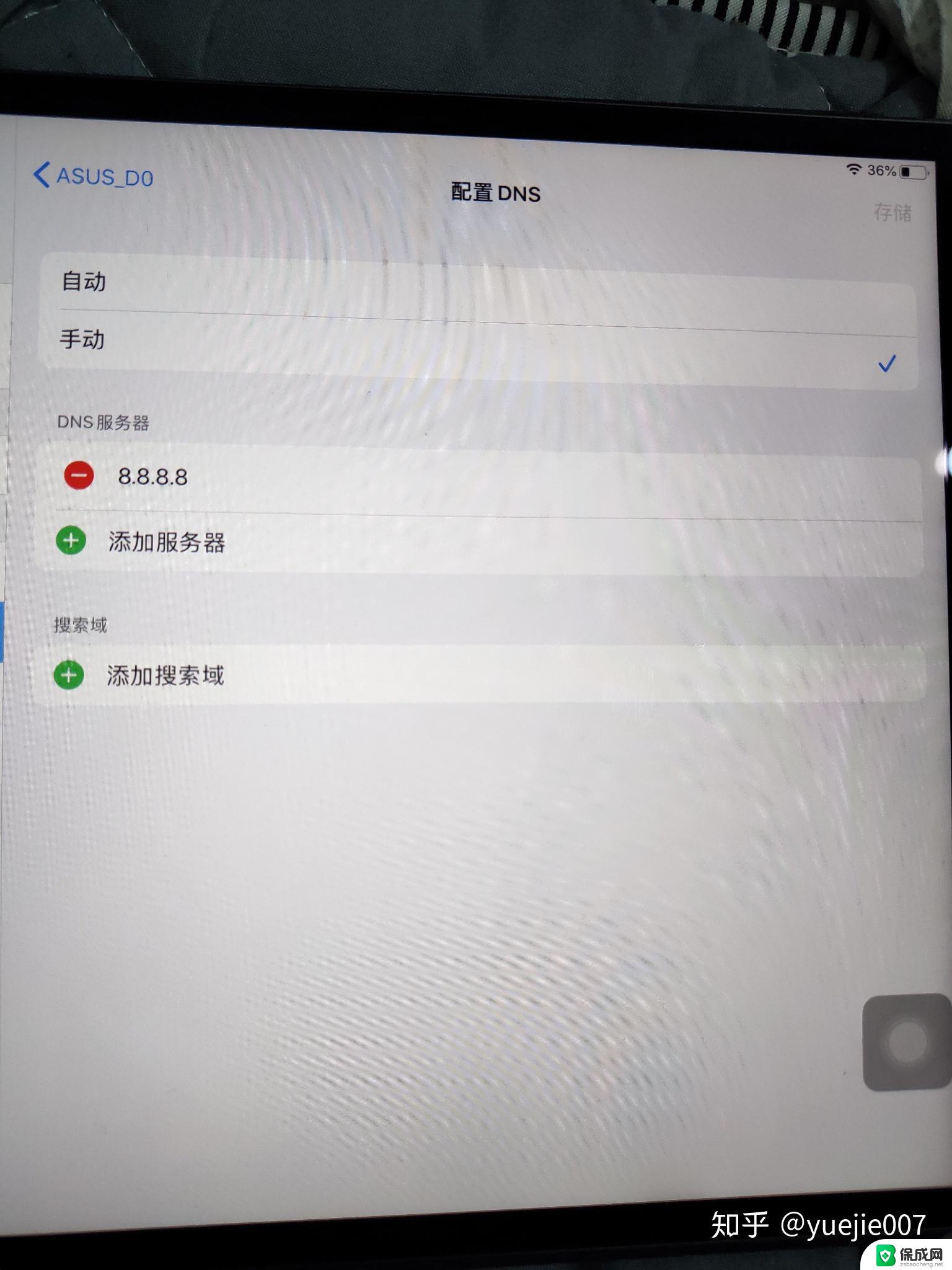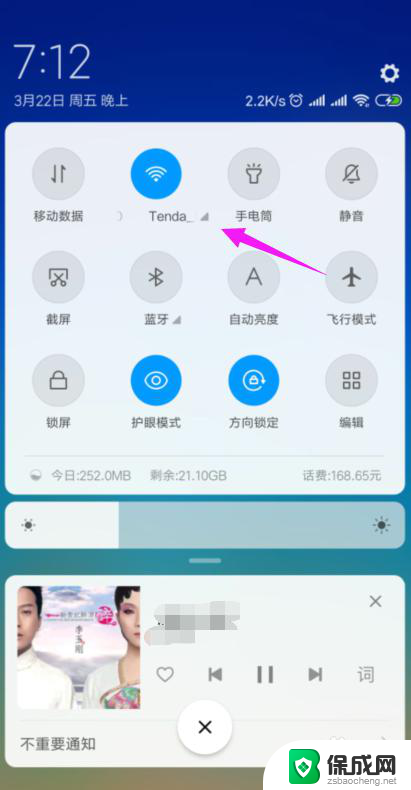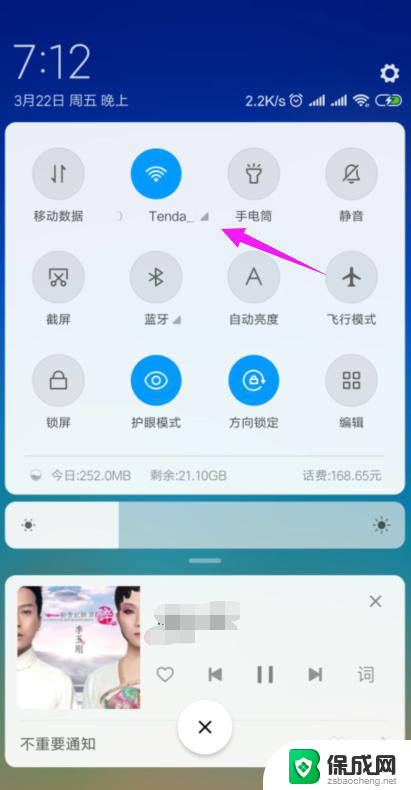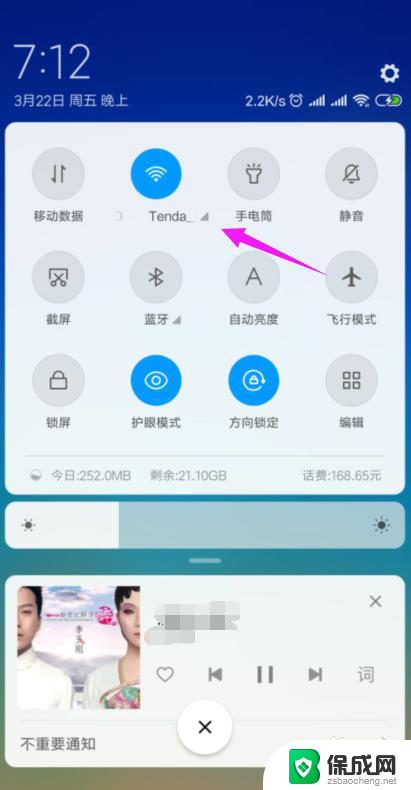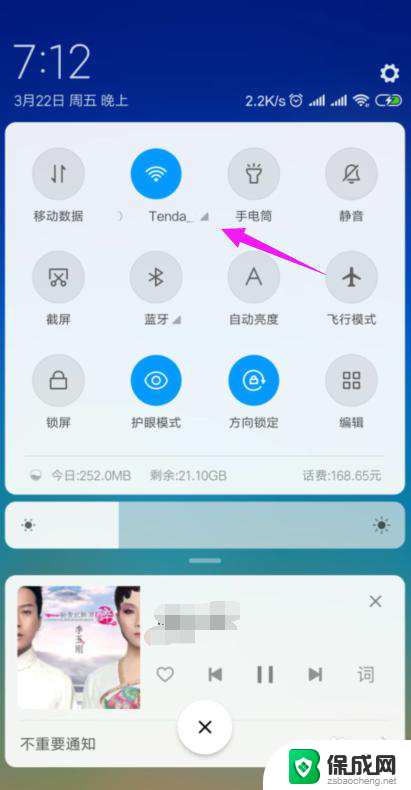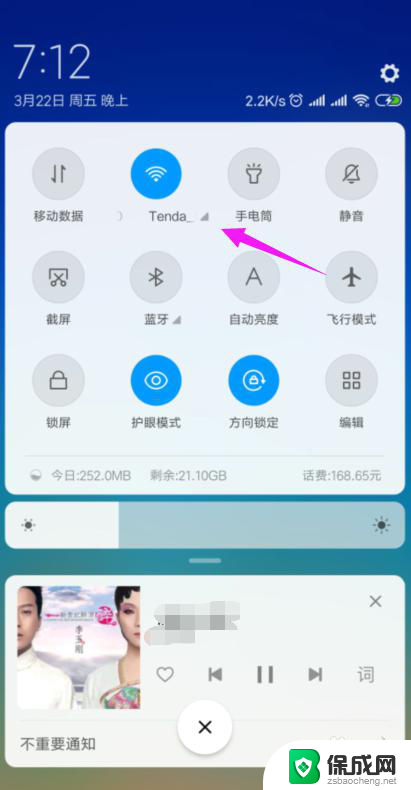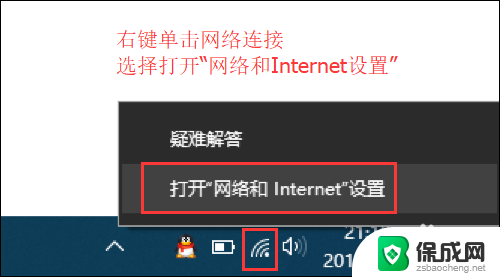wifi已连接上显示不可上网 家里的wifi连接正常但无法上网怎么办
最近有很多人遇到了这样的问题:家里的wifi连接正常,但却无法上网,当手机或电脑显示已连接上wifi却无法打开任何网页时,让人感到非常困惑和烦恼。这种情况可能会给我们的生活和工作带来很大的困扰,那么面对这种情况,我们应该怎么办呢?接下来就让我们一起来看看解决这一问题的方法吧。
方法如下:
1.我们先将自己的手机连接家里的wifi,如图。
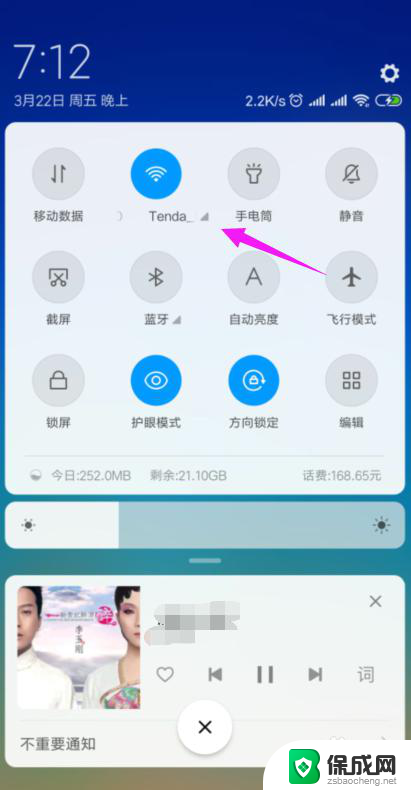
2.接着我们查看下路由器的【LAN IP】,也就是路由器的网关。点手机【设置】中连接的wifi,如图。
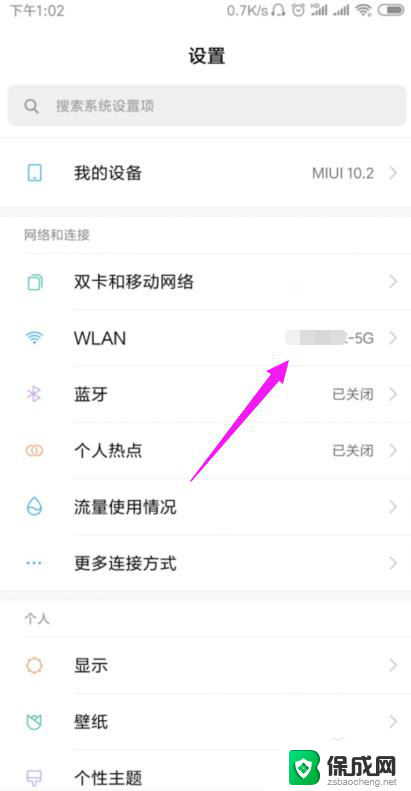
3.接着小编点开【wifi】,如图。
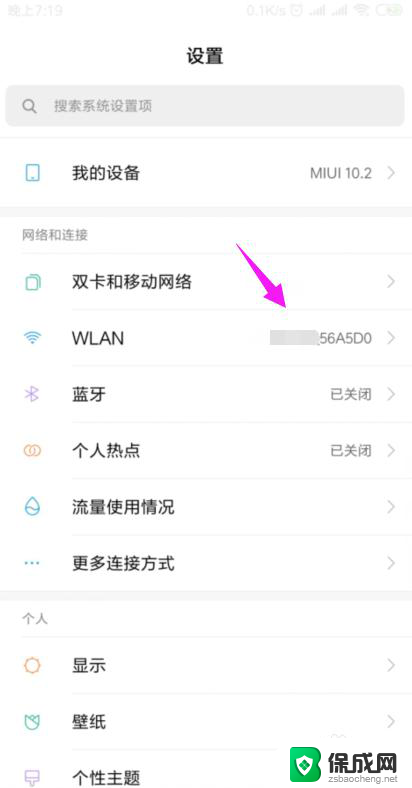
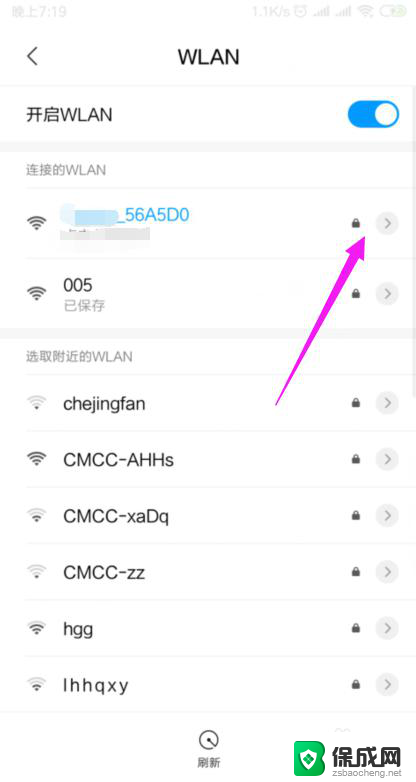
4.我们就可以查看到路由器的网关,如图。
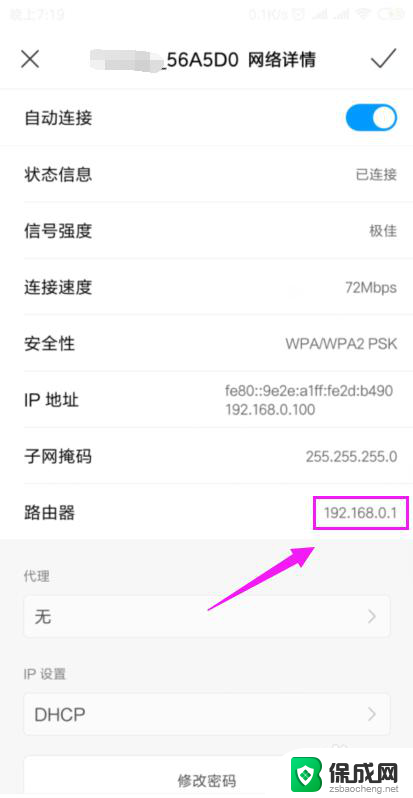
5.我们打开浏览器,在浏览器上输入路由器的网关,如图。
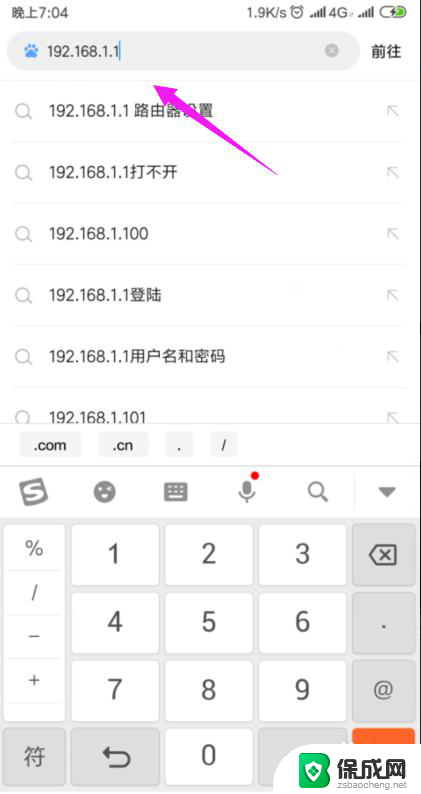
6.因为我们的手机连接到了wifi,所以我们就直接登录到了路由器后台,如图。
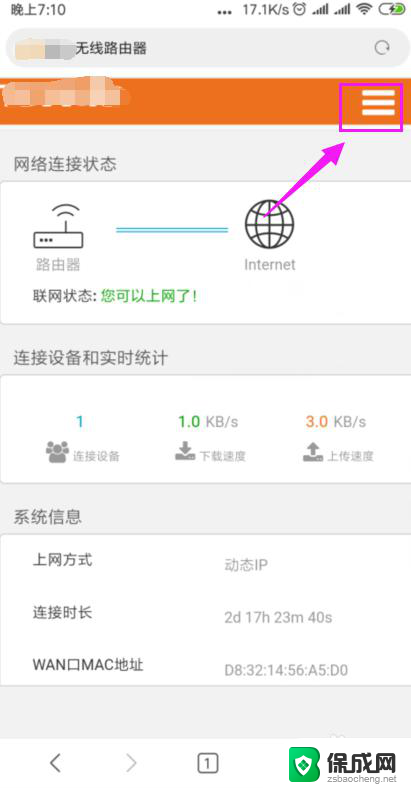
7.我们打开【上网设置】,如图。
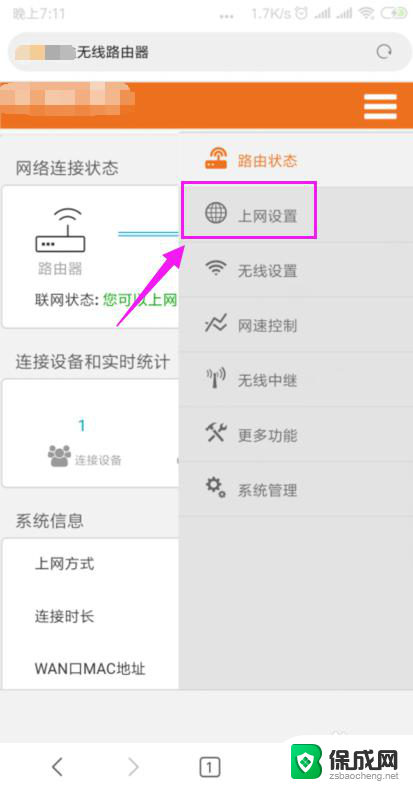
8.这里我们就要确保我们是【动态IP】登录的,如图。
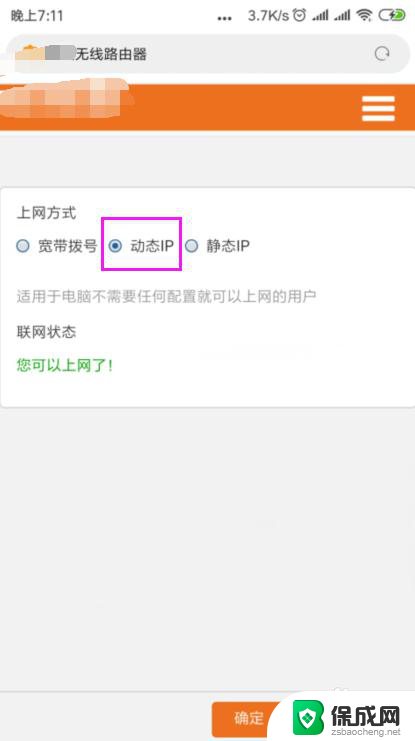
9.接着我们单击开【系统管理】,如图。
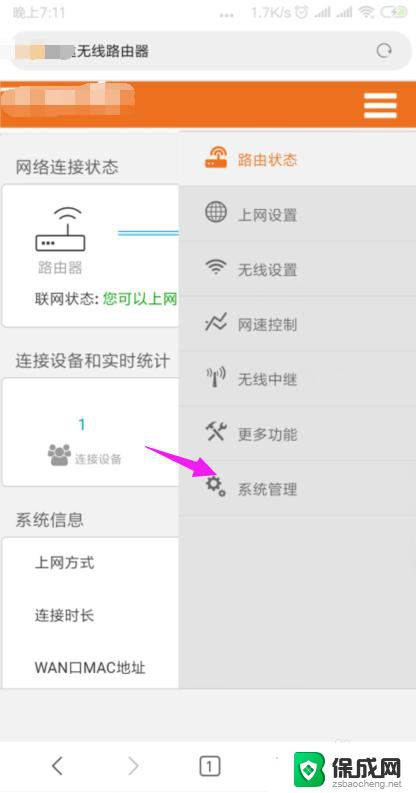
10.我们就要更改下【LAN IP】及【首选DNS】,如图。
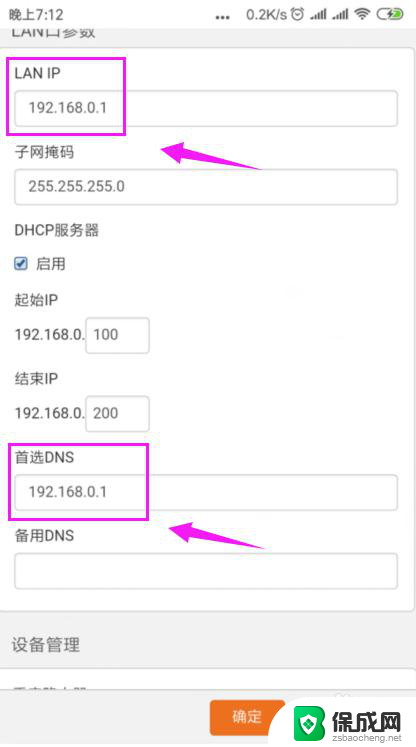
11.最后我们重启下路由器,重新连接下wifi,如图。
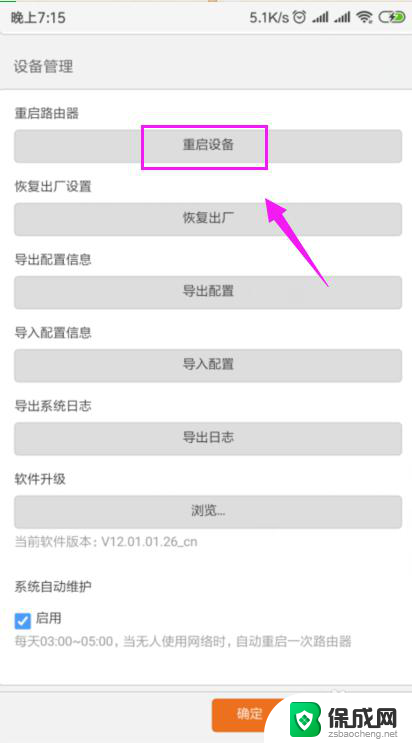
以上就是当Wi-Fi已连接但无法上网时的全部内容,如果您遇到这种情况,您可以按照以上方法来解决,希望这对您有所帮助。